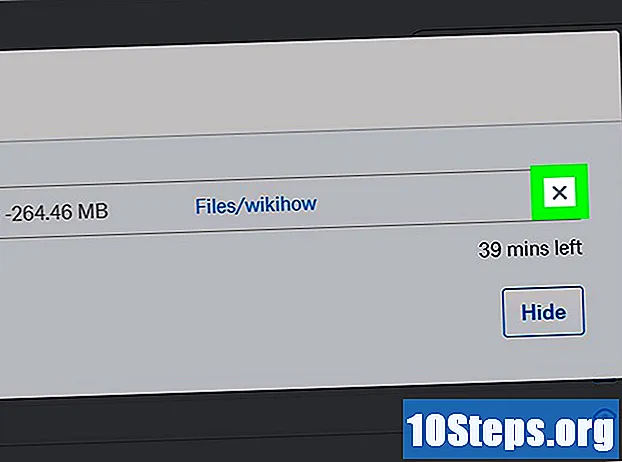Schrijver:
Helen Garcia
Datum Van Creatie:
13 April 2021
Updatedatum:
16 Kunnen 2024

Inhoud
Lees dit artikel om te zien hoe u kunt genieten van een Nintendo DS-game die u van internet hebt gedownload. U hebt een R4 SDHC-kaart, een microSD en een computer nodig om de downloads uit te voeren.
Stappen
Deel 1 van 4: De benodigde items kopen
in de linker benedenhoek van het scherm.
in de linker benedenhoek van het venster.
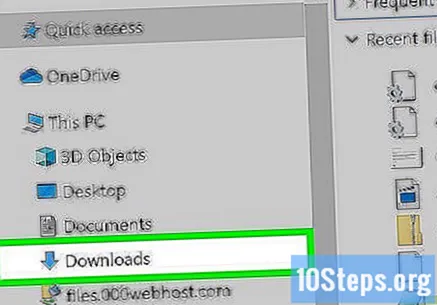
Voer de map in waar het ROM is gedownload. Gebruik het linkerpaneel in Windows Verkenner om het te vinden.- Bijvoorbeeld: als de bestanden zijn gedownload naar de map "Downloads", klikt u erop.
Selecteer de ROM die u zojuist hebt verkregen.

Kies Ctrl+Ç om het item te kopiëren.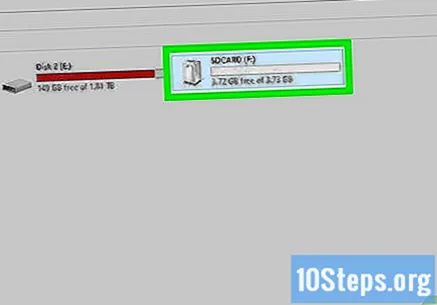
Kies de map SD-kaart. Het zou in de linker benedenhoek van het Windows Verkenner-venster moeten staan.- Soms moet je naar beneden scrollen om het te vinden.
- Een andere optie is om op "Deze computer" te klikken en te dubbelklikken op de SD-naam in "Apparaten en eenheden".
Plak de ROM door op te drukken Ctrl+V. in de juiste map. Het ROM-pictogram zou in het venster moeten verschijnen.
Werp de SD-kaart uit. Klik op het pendrive-pictogram in de rechter benedenhoek van het scherm en kies UitwerpenWanneer de melding verschijnt, kunt u de SD-kaart veilig verwijderen.
- Soms kan het USB-stickpictogram worden gegroepeerd in ^, in de rechter benedenhoek van het scherm.
Deel 3 van 4: Games toevoegen op de Mac
De microSD-kaart moet zijn aangesloten. Als u deze al hebt verwijderd (of de computeradapter), sluit deze dan opnieuw aan voordat u verder gaat.
Open de Finder door op het blauwe gezichtspictogram in het Dock te klikken.
Voer de plaats in waar de ROM is gedownload met behulp van het paneel aan de linkerkant van het Finder-venster.
- In de meeste browsers worden bestanden gedownload naar de map "Downloads".
Zoek de ROM en klik erop
Kopieer het ROM door op te drukken ⌘ Commando+Ç.
Klik op de microSD-naam. Zoek in de linker benedenhoek van het Finder-venster naar de sectie "Apparaten"; de kaart moet daar worden vermeld. Klik erop om het te openen.
Plak de ROM door op te drukken ⌘ Commando+V.. Het bestand zou in het venster moeten verschijnen.
Verwijder de microSD veilig. Rechts van de SD-kaartnaam, in de Finder, is er een driehoek om het apparaat uit te werpen; Klik erop.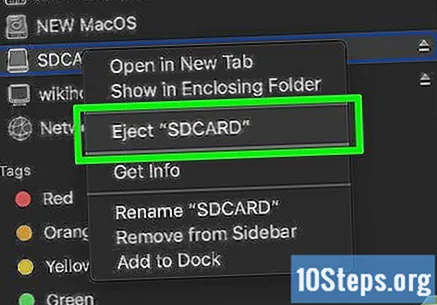
Deel 4 van 4: Toegang tot gedownloade games
Verbind de microSD met de R4-kaart. Bovenaan de R4 moet een kleine ruimte zijn die geschikt is voor dit type kaart.
- Net als bij de computeradapter komt de microSD de R4 maar op één manier binnen.
Steek de R4-kaart in de Nintendo DS, alsof het een spel is.
- De microSD moet goed op de R4 worden gemonteerd.
- Bij de originele DS kan het nodig zijn om een kaartlezer aan de onderkant van de notebook aan te sluiten.
Druk op de "Power" -knop om de DS in te schakelen.
Nadat DS is gestart, kiest u de optie "MicroSD-kaart" of iets dergelijks op het onderste scherm.
Selecteer een game. De gedownloade ROM wordt hier weergegeven; bij het kiezen start DS het spel!
Tips
- De stappen in dit artikel verwijzen naar een klassieke Nintendo DS-editie. Er is geen manier om ze te gebruiken op nieuwere platforms (3DS).
Waarschuwingen
- Het downloaden van gratis ROM's voor games waarvan u niet de eigenaar bent, is illegaal.